Edukien taula
Datu multzo handiekin lan egiten dugun bitartean baliteke sarritan balio bereziak eta bereiziak zenbatu behar izatea excel-en. Excel-ek ez du balio edo testu esklusiboak zenbatzeko inongo funtzio integraturik. Baina, balio ezberdin horiek zenbatu ditzakegun teknika eta planteamendu asko daude. Gaur artikulu honetan, Excel-en izen esklusiboak zenbatzeko metodo batzuk erakutsiko ditugu.
Deskargatu Praktikarako Lan-koadernoa
Deskargatu praktika orri hau artikulu hau irakurtzen ari zaren bitartean praktikatzeko.
Excel-Count-Unique-Names.xlsx
Izen bakarrak zenbatzea Excel-en (5 metodo)
1. SUMPRODUCT funtzioa erabiltzea izen esklusiboak zenbatzeko
Excel-en izen bereziak zenbatzeko modurik errazena eta errazena SUMPRODUCT funtzioa erabiltzea da. Funtzio hau erabiliz balio bakarrak bi modutara zenbatu ditzakegu. Ikas ditzagun modu hauek.
i. SUMPRODUCT-rekin COUNTIF
1. urratsa:
Ondoko egoeran, datu-multzo bat ematen zaigu, non salmenta-ordezkari batzuen izenak eta haien soldata

2. urratsa:
Orain E4 gelaxkan, aplikatu SUMPRODUCT funtzioa COUNTIF funtzioarekin.
Formula generikoais,
=SUMPRODUCT(1/COUNTIF(barrutia,irizpideak))
Txertatu balioak funtzioan eta formularen azken forma hau da,
=PRODUKTU BURUZKOAK(1/ZENBATZENBIDE(B4:B17,B4:B17))Non,
- Barrutia eta Irizpideak B4:B17
- COUNTIF funtzioak datu-barrutia aztertzen du eta izen bakoitza zenbat aldiz agertzen den zenbatzen du. datu-barrutia {3,2,1,2,3,3,4,3,3,1,1,1,1,1}
- Ondoren, emaitza COUNTIF funtzioa aholkulari gisa erabiltzen da 1 zenbatzaile gisa. Horretarako, matrizean behin bakarrik agertu diren zenbakiak 1 bihurtuko dira eta hainbat agertzen diren zenbakiek zatikiak emango dituzte emaitza gisa.
- Azkenik, SUMPRODUCT funtzioak zenbatuko du. 1 horiek eta emaitza emango dute.

Sakatu Sartu balio bakarrak lortzeko.

3. urratsa:
Funtzio honetan hutsune bat dago, datu-multzoan Gelaxka huts bat badago, formulak huts egingo duela. COUNTIF funtzioak “0” sortzen duelako gelaxka huts bakoitzeko eta 1 k 0 z zatituta zero errorea ( #DIV/0!)

Laugarren urratsa:
Egoera hau gainditzeko, aldatu dezagun formula pixka bat bit. Orain egoera honetarako gure formula berria hau da:
=SUMPRODUCT(((B4:B17””)/COUNTIF(B4:B17,B4:B17&””). )
Orain datu multzoan gelaxka hutsik badago, formulaez ikusi egingo du.

Sakatu Sartu emaitza lortzeko.

ii. SUMPRODUKTUA MAIZTASUNarekin
1. urratsa:
Aurreko adibidean erabili genuen datu-barruti bera erabiliko dugu.
Orain aplikatu SUMPRODUCT MAIZTASUNA funtzioarekin izen esklusiboak lortzeko.
Formula generikoa hau da,
=SUMPRODUCT(–(MAIZTASUNA( MATCH(Bilaketa_balioa,Bilaketa_matrizea,[match_type])),ROW(erreferentzia)-ROW(erreferentzia.lehen gelaxka)+1),1))
Txertatu balioak azken inprimakia lortzeko.
=PRODUKTU BURUZKOA(–(MAIZTASUNA(MATCH(B4:B17,B4:B17,0), ERRENKADA(B4:B17)-ERRENKADA(B4)+1)>0))Non,
- MATCH funtzioa erabiltzen da datuetan agertzen den izen bakoitzaren posizioa lortzeko. Hemen MATCH funtzioan lookup_value, lookup_array eta [match type] B4:B17,B4:B17,0 da.
- bins_array argumentua (ERRENKADA(B4:B17)-ROW(B4)+1) formularen zati honetatik eraikitzen da.
- MAIZTASUNA funtzioak zenbaki-matrize bat itzultzen du, datu-matrizeko zenbaki bakoitzaren zenbaketa adierazten duena, binka antolatuta. MAIZTASUNA formularen funtzionamenduaren funtsezko ezaugarria da zenbaki bat dagoeneko zenbatuta dagoenean, MAIZTASUNA zero itzuliko dela.
- Orain, balio duten balioak egiaztatzen ditugu. zero baino handiagoak dira (>0), eta horrek zenbakiak EGIA edo GEZURRA bihurtzen ditu, orduan negatibo bikoitza erabiltzen dugu (--) EGIA eta FALSE balioak 1s eta 0s bihurtzeko.
- Azkenik, SUMPRODUCT funtzioak zenbakiak gehitzen ditu besterik gabe. gora eta guztira itzultzen du.

Hau Matrizearen formula bat denez, sakatu “CTRL+SHIFT+SARTU” formula aplikatzeko. Eta gure azken zenbaketa lortu dugu.

Irakurri gehiago: Balio bakarrak zenbatu irizpideekin SUMPRODUCT Excel-en
2. SUM erabiliz COUNTIF Formularekin izen bereziak zenbatzeko
1. urratsa:
Orain SUM erabiliko dugu 8>ZENBATUZ formula behar den zenbaketa lortzeko.
Formula honen formula generikoa hau da:
=BURTU(BADUTA(ISTESTU(Balioa),1/ZENBATU). barrutia, irizpideak), “”))
Txertatu balioak formularen azken forma lortzeko.
=BURTURA(BIZITZA(ISTESTU(B4) :B17),1/COUNTIF(B4:B17,B4:B17),””)Non,
- ISTEXT funtzioak <8 itzultzen du>TRUE testua diren eta faltsuak diren balio guztientzat.
- Barrutia eta irizpideak B4:B17
- Balioak testu-balioa badira. , COUNTIF funtzioak datu-barrutiari begiratzen dio eta izen bakoitza datu-barrutian zenbat aldiz agertzen den zenbatzen du {3,2,1,2,3,3,4,3,3,1 ,1,1,1,1}
- SUM funtzioak balio guztien batura kalkulatzen du eta emaitza itzultzen du.
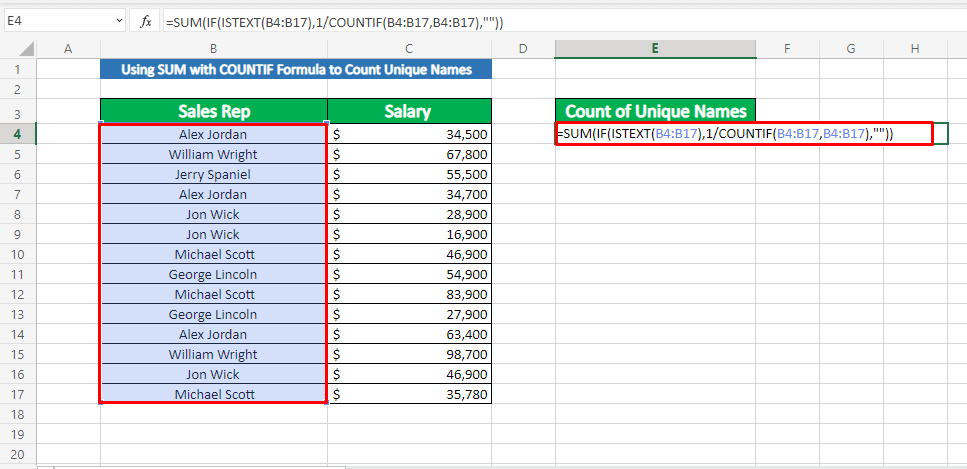
2. urratsa:
Hau Matrizearen formula bat denez, sakatu "CTRL+SHIFT+SARTU" aplikatzeko. formula. Eta gukgure azken zenbaketa lortu dugu.

Irakurri gehiago: Excel Formula Zenbaketa balio bakarrak (3 modu errazak)
3. SUM MAIZTASUNarekin eta MATCH Formula erabiliz izen bereziak zenbatzeko
Urrats-1:
Orain SUM rekin erabiliko dugu. MAIZTASUNA eta MATCH formula izen esklusiboak zenbatzeko.
Formula generikoa hau da:
=SUM(IF(MAIZTASUNA(BA( proba logikoa””, MATCH(Bilaketa_balioa,Bilaketa_matrizea,[bat-etortze mota])), ROW(erreferentzia)-ROW(erreferentzia.lehen gelaxka)+1),1))
Azken formula balioa txertatzea hau da,
=BATURA(BAIZ (MAIZTASUNA(B4:B17”),MATCH(B4:B17,B4:B17,0)),ERRENKADA(B4:B17 )-ROW(B4)+1),1))Non,
- Hemen MATCH funtzioan lookup_value , lookup_array eta [match type] B4:B17,B4:B17,0
- MATCH funtzioaren ondoren , IF bat dago. IF funtzioa behar den arrazoia da MATCH k #N/A errorea itzuliko duela gelaxka hutsentzat. . Beraz, gelaxka hutsak baztertzen ari gara B4:B17””
- bins_array argumentua (ERRENKADA(B4:B17)-ROW() formularen zati honetatik eraikitzen da. B4)+1)
- Emaitza den matrize hau MAIZTASUNA funtziora elikatzen da eta horrek datu-matrizeko zenbaki bakoitzaren zenbaketa adierazten duen zenbaki-maiz bat itzultzen du
- Azkenik, kanpoko IF funtzioak balio esklusibo bakoitza 1 adierazten du eta balio bikoiztua

Sakatu “CTRL+SHIFT+SARTU” matrizearen formula aplikatzeko.

Irakurri gehiago: Testu balio bakarrak zenbatu Excel-en irizpideekin (5 metodo)
Antzeko irakurketak
- Nola erabili COUNTIF testu bakarrerako (8 modu errazenak)
- COUNTIFS Balio bakarrak Excel-en (3 modu errazak)
4. UNIQUE Funtzioa erabiltzea izen bereziak zenbatzeko
1. urratsa:
UNIQUE funtzioa Excel 365 bertsiorako soilik dago erabilgarri.
Orain aplikatu funtzio BAKARRA. Formula generikoa hau da:
=COUNTA(UNIQUE(barrutia))
Balioak sartu ondoren, azken forma hau da:
=COUNTA(UNIQUE(B4:B17)) 
Sakatu Sartu emaitza lortzeko.

2. urratsa:
Izen esklusiboen zerrenda ere lor dezakezu BAKARRA funtzio hau erabiliz. Horretarako, formula hau da:
=UNIQUE(B4:B17)Sakatu Sartu jarraitzeko.

Irakurri Gehiago: Excel VBA: zenbatu balio esklusiboak zutabe batean (3 metodo)
5. Iragazki aurreratua erabiltzea Excel-en izen bakarrak zenbatzeko
1. urratsa:
Iragazki aurreratua aukera ere erabil dezakegu izen bereziak zenbatzeko. Horretarako, joan Datuak atalera, Ordenatu & Iragazi taldea, sakatu Aurreratua.

2. urratsa:
Iragazki aurreratua leihoa agertzen da. Hemen egiaztatu Kopiatu beste kokapen batera eta Erabili Erregistro bakarrakBakarrik.

3. urratsa:
Orain aukeratu Zerrenda barrutiaren datu-iturburua ($ B$3:$B$17), Irizpideen barrutia ($B$3:$B$17), eta Kopiatu $E$3 . Sakatu Ok jarraitzeko.

Eta gure izen esklusiboen zerrenda eginda dago.

4. urratsa:
Izen bereziak zenbatzeko, erabili formula hau,
=ERRENKADAK(E4:E9)
Eta sakatu Sartu .

Gehiago irakurri: Kontatu balio esklusiboak irizpideekin COUNTIFS arabera EXCEL-en ( 4 Adibideak)
Ohar azkarrak
➤ Datu-multzoan gelaxka huts bat badago SUMPRODUCT COUNTIF formularekin erabiltzen ari zarenean, emaitzak zatiketa erakutsiko du. zero errorearekin (#DIV/0!)
➤ Matrizearen formula rako, sakatu "CTRL+SHIFT+SARTU" aldi berean emaitza lortzeko.
➤ UNIQUE funtzioa Excel 365 rako bakarrik dago erabilgarri. Excel-en bertsio zaharragoen erabiltzaileek ezin izango dute funtzioa erabili.
Ondorioa
Gaur datu-multzo bateko izen esklusiboak zenbatzeko prozedura batzuk ikasi ditugu. Nahasmen edo iradokizunik baduzu, ongi etorria izango zara zure pentsamenduak iruzkinen atalean partekatzea.

